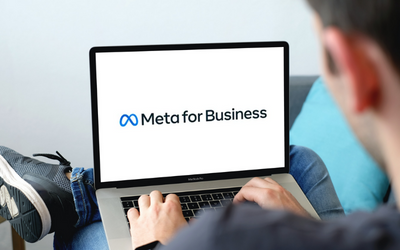Actualmente, para que una empresa esté al día en tecnología, debe llevar un buen control y gestión de sus redes sociales, pero en ocasiones, esto se convierte en una ardua tarea, llegando a desesperar y abandonar toda intención de estar al día.
Publicar cada día en las distintas redes sociales puede convertirse en una tarea pesada y consumir un tiempo muy valioso para nuestro negocio.
En este artículo os enseñaremos paso a paso una guía para Meta Business Suite, la herramienta con la que poder optimizar las páginas de Facebook e Instagram.
¿Qué es Meta Business Suite?
Meta Business Suite es una herramientapara centralizar Facebook, Instagram y las herramientas de mensajería. Lo que nos permite gestionar toda la actividad del negocio desde un único lugar, incluyendo todas las notificaciones y mensajes. Se puede crear o programar publicaciones, historias y anuncios desde un mismo sitio.
Por ejemplo, establecer qué día y a qué hora queremos que se publiquen los contenidos, seleccionar la red social en la que se publique, ya sea Instagram, Facebook o en los dos al mismo tiempo. También se puede analizar el tráfico de las redes, las personas que interactúan con las publicaciones y descubrir qué es lo que mejor funciona.
En definitiva, Meta Business Suite es una herramienta que ayudará a optimizar la gestión de las páginas de Facebook e Instagram y permitirá reducir el tiempo que se dedica a estas redes sociales.
¿Cómo accedemos a Meta Business Suite?
Lo primero será entrar en la cuenta de Facebook asociada a la empresa. Una vez dentro, se tendrá que iniciar sesión.
Se iniciará sesión con Facebook (Log in with Facebook), es decir, se accede con la cuenta de Facebook, que previamente ha de estar creada.
A continuación aparecerá una página donde se deberá poner el correo electrónico con el que se tiene cuenta de Facebook y la contraseña. Y se le dará a Iniciar sesión.
En el caso de no tener cuenta de Facebook es importante hacerse una. Arriba, en la esquina superior derecha, se encuentra un botón que lleva a generar una cuenta de Facebook.
Una vez dentro de la web de Meta Business Suite se procederá a la creación y programación del contenido que se quiere publicar.
Contenido a tener en cuenta
Antes de comenzar a publicar y programar el contenido, es fundamental aprender a manejar bien la herramienta y conocer todo su potencial.
En la parte izquierda de la página Meta Business Suite se encuentra un menú para acceder a todas las funciones esenciales. En él se puede ver el nombre de la cuenta, la pestaña de Inicio, Notificaciones, Bandeja de entrada, Publicaciones e historias, Comercio, Planificador, Anuncios, Insights, Todas las herramientas, y en la parte de abajo, Configuración y Ayuda.
- Inicio: Desde esta pestaña se tiene acceso a la página principal de Meta Business Suite.
- Notificaciones: Este elemento muestra las notificaciones por nivel de prioridad, por un lado, las prioridades altas (cuando una cuenta ajena, ha compartido una publicación creada por la empresa) y, por otro lado, el resto de notificaciones. Se podrá observar quien ha compartido nuestras publicaciones, las personas que le han dado a like, si se tiene comentarios y también la notificación de sí se llegó publicar algún contenido que tuviese programado.
- Bandeja de entrada: Este apartado dispone de un chat, donde contestar a los comentarios que los usuarios han dejado en las publicaciones, pudiendo responder de forma rápida y sencilla.
- Publicaciones e historias: Este apartado es uno de los más importantes de Meta Business Suite, Se debe saber manejar a la perfección. Desde aquí es de donde se gestiona los contenidos, qué se han publicado, cuáles están programados y los que se encuentran en borradores. Como puede observarse en la imagen de abajo, en el lado izquierdo nos encontramos con un panel, en el que se encuentran: Publicaciones, aquí quedarán registradas todas las publicaciones que se hayan realizado. Historias, donde se podrá observar aquellas que se encuentran activas, programadas o archivadas. Sección de noticias y cuadrícula, aparecerán dos columnas, una perteneciente a Facebook y otra a Instagram, se observará como quedan las creaciones en las distintas redes sociales. Fotos de Facebook, es un álbum con las distintas publicaciones. Test A/B, este apartado permite comparar las versiones de una publicación para descubrir cuál tiene mejor rendimiento. Y Menciones y etiquetas, aquí se podrá comprobar que cuentas han mencionado o etiquetado a la empresa o cuenta personal con la que se esté trabajando.
- Comercio: En este apartado, se abrirá una nueva página web, aparte de la que se está usando. En esta web que se ha abierto, es donde se puede añadir a nuestras publicaciones un catálogo y etiquetar los productos que vende la compañía.
- Planificador: Se entiende lo crucial que es planificar todas las cosas, por eso Meta Business Suite no iba a ser menos, cuenta con un apartado de planificador, donde se observa un calendario, en el cual se puede seleccionar si se desea ver en modo semana o mes. Será el calendario de marketing, donde ver las horas y los días que se van a publicar o se han publicado los contenidos programados.
- Anuncios: En este apartado, es donde se crean los anuncios para promocionar los servicios o bienes, segmentarlos según el público objetivo al que se desea llegar, ajustar el presupuesto, la duración temporal o hacer el seguimiento de los resultados conseguidos.
- Insights: Este es el apartado de análisis. Desde este lugar, puede observarse de una manera más analítica el alcance de la página entre los seguidores, tanto de Facebook como de Instagram, los nuevos seguidores y los nuevos me gustas que se han obtenido por parte de los seguidores. Esta información aparecerá tanto de forma numérica como gráfica, para que pueda ser analizada de forma más sencilla. Además, permitirá ordenar las publicaciones por orden de alcance.
- Todas las herramientas: Este sub apartado recoge todas las herramientas de las que se dispone. Además, existe un buscador para encontrar rápidamente la herramienta que se requiera.
- Configuración: Este apartado sirve para hacer diferentes configuraciones, como añadir colaboradores o ver la información de la cuenta empresarial.
- Ayuda: Como bien su nombre indica proporciona una base de soluciones ante cualquier problema o duda que pueda llegar a surgir, pone a disposición del usuario una base de artículos de ayuda y un buscador muy útil.
¿Cómo crear y programar un contenido?
Para producir un contenido, se puede hacer uso de una imagen o varias imágenes. A continuación se procederá a ir a la pestaña de inicio, y hacer clic en el apartado crear publicación. Ahora sí, se comenzará a producir nuestra publicación.
Como podemos ver en la imagen de arriba, en la parte superior izquierda aparece una pestaña donde poder elegir en que red se quiere publicar, Facebook, Instagram o en las dos, solo se deberá que clicar en donde se quiere publicar.
Una vez seleccionado el sitio exacto en el cual publicar el contenido, se pasa a añadir el contenido que se va a publicar. Justo debajo de donde se ha seleccionado donde publicar, encontramos el apartado contenido multimedia.
Por un lado, se puede seleccionar si lo que se desea publicar es una fotografía o un video de la galería, o, por el contrario, se prefiere usar una plantilla. Una vez indicado, se dará paso a los detalles de la publicación.
Dentro del apartado detalles de la publicación, puede escribirse el texto que acompañará a la imagen o video. Pueden añadirse emoticonos y hashtag, los cuales son muy importantes para hacer de la publicación más atractiva. En el caso de querer poner comentarios diferentes para Facebook y para Instagram se habrá de pinchar en “Personalizar la publicación para Facebook e Instagram” de este modo aparecerán dos textos independientes y se podrá proceder a escribir lo que se tenga en mente para cada red social. Cabe recordar que se pueden añadir enlaces y ubicaciones.
Después va la parte de programación. Existen tres opciones entre las que elegir. Publicar ahora, en la que automáticamente cuando se termina de crear la publicación, esta aparecerá en las redes sociales que se hayan seleccionado anteriormente. Programar, aquí se selecciona el día y hora a la que el contenido, ya generado anteriormente, sea publicado, sin tener que estar pendientes de publicarlo. Y por último, la opción de guardar como borrador, por si en algún momento se quisiera editar la publicación que se está generando.
En el lado derecho aparecerá la vista previa del contenido que se está haciendo. Se podrá comprobar cómo se verá la publicación tanto desde el móvil como desde el ordenador, solo se deberá seleccionar la opción en la parte derecha de donde aparece vista previa. También se podrá revisar cómo quedará la publicación en las diferentes redes sociales.
De este modo, se genera una idea más clara de cómo quedará la publicación, y a continuación solo queda darle a publicar, pero tranquilo, si se dejó programado, no se publicará hasta el día y hora seleccionado.
Para verificar que todo lo realizado es correcto solo se debe acudir, dentro de Meta Business Suite, a la pestaña de Publicaciones e Historias comentado anteriormente. Aquí se asegura de que está todo correcto, y si no es así, solo se ha de clicar sobre la publicación y pinchar en editar.
Como se puede ver, además de editarlo, también permite duplicar o eliminar la publicación.
Continúa mejorando tus competencias digitales
Si quieres seguir aprendiendo sobre el mundo online, te ofrecemos una selección de cursos para mejorar tus competencias digitales:
- Generador de contenidos digitales
- Community Management para empresas
- Marketing online para pymes (SEM, SEO y PPC)
Ahora sí que sí, ya tenemos el contenido listo para ser publicado en el momento que sea seleccionado.
Si te ha parecido útil, visítanos para conocer y aprender más contenido interesante y útil.